Was müssen Sie vor Ihrer Aufnahme wissen?
Vorbereitungen für die vortragende Person
Eine gelungene Präsentation oder Grußbotschaft mit dem RapidMooc aufzunehmen, ist ein Kinderspiel. Neben der inhaltlichen Vorbereitung bedarf es nur einiger weniger Vorbereitungen Ihr Bild- und Präsentationsmaterial betreffend, die richtige Kleidung, in der Sie sich wohlfühlen und eine Einverständniserklärung, dann kann es direkt losgehen. Die Details finden Sie im Folgenden:
Vorbereiten
Inhaltliche Konzeption Ihrer Aufzeichnung
Was möchten Sie aufzeichnen, sind mehrere Einstellungen oder Takes erforderlich, benötigen Sie Postproduktion (Vorspann, Abspann, Schnitt, Einblendungen etc.)? Diese Fragen sollten zuerst geklärt werden.
Wenn es sich um ein Projekt handelt, das in inhaltlicher Zusammenarbeit mit KuM entwickelt wird, ist dafür schon gesorgt. Dies ist in der Regel der Fall, wenn die Social Media Redaktion, die Textredaktion, das Beziehungs- oder das Veranstaltungsmanagement die Aufnahme mit Ihnen planen.
Bei Projekten der weiteren zentralen Abteilungen der Universität liegen die Aufnahmeleitung und -konzeption, damit auch die Postproduktion, dort. In diesem Fall bitten wir Sie, sich vor der Buchung des RapidMoocs rechtzeitig um diese Details zu kümmern.
Regieplan
Bei komplexeren Aufnahmen, zum Beispiel, wenn Sie unterschiedliche Hintergründe verwenden wollen, verschiedene Positionen einnehmen möchten oder wenn Ihre Aufzeichnung mit mehreren Personen geplant ist, ist es hilfreich, einen detaillierten Regieplan zu erstellen. So wissen alle Beteiligten, wie Sie sich die Aufnahme vorstellen.
Buchung
Bitte buchen Sie Ihren Termin mindestens eine Woche vor dem gewünschten Aufnahmezeitpunkt.
Für die Reservierung schreiben Sie bitte an rapidmooc@uni.kn
Hintergrundbild oder Präsentation
Bitte überlegen Sie sich, in welches Setting Ihre Aufnahme eingebettet werden soll:
1) Möchten Sie vor einem Hintergrundbild sprechen? Sie können gerne ein eigenes Bild auf einem USB-Stick mitbringen oder eines der aufbereiteten Bilder aus unserer Hintergrundbibliothek verwenden. Das wäre das optimale Setting beispielsweise für Grußworte.
2) Oder möchten Sie eine Präsentation zeigen? Diese bringen Sie dann auf Ihrem eigene Laptop mit, den wir per HDMI-Kabel an den RapidMooc anschließen. Ihre Präsentation läuft auf Ihrem Laptop und wird per GreenScreen-Immersion in die Aufzeichnung integriert. Die Präsentation wird wie gewohnt gehalten, Sie klicken weiter und sprechen zu den einzelnen Folien.
3) Die dritte Möglichkeit ist eine Kombination aus den vorgenannten Szenen-Modi: Die Präsentation kann abgesetzt und verkleinert anzeigt werden, so dass rechts davon Platz für die vortragende Person ist. Damit der HIntergrund nicht schwarz bleibt, kann ein Hintergrundbild eingestellt werden.
Kleidung
- keine grüne Kleidung (wegen Verwendung des Greenscreens)
- keine karierten oder linierten Oberteile (Moire-Effekt)
- gut geeignet sind Oberteile mit Kragen, an dem sich das Ansteckmikrophon befestigen lässt
- ungeeignet sind Rollkragen, Schals oder Halstücher, diese berühren das Ansteckmikrophon und führen zu Tonstörungen
Rechtliches
2 Punkte sind wichtig:
- Die Beachtung der Hygieneregeln vor dem Hintergrund der Corona-Pandemie. Die grundlegenden Hinweise dazu sind in der Gefährdungsbeurteilung dargelegt. Die Maßnahmen müssen beachtet und angewandt werden.
- Alle Personen, die in der Videoaufzeichnung auftreten, müssen vorab eine Einwilligungserklärung abgeben. Diese beinhaltet das Einverständnis zur Anfertigung der Aufnahmen und der Bereitstellung für den/die angegebenen Verwendungszwecke/e. Verantwortlich für die Einholung und die Einhaltung im Rahmen der Verzwecke ist der Veranstalter oder die Veranstalterin, in deren Auftrag die Aufnahmen gemacht werden.
Mit Ihrer Buchung des RapidMooc erkennen Sie diese Vereinbarungen verbindlich an.
Hintergrundbild oder Präsentation (oder beides...)
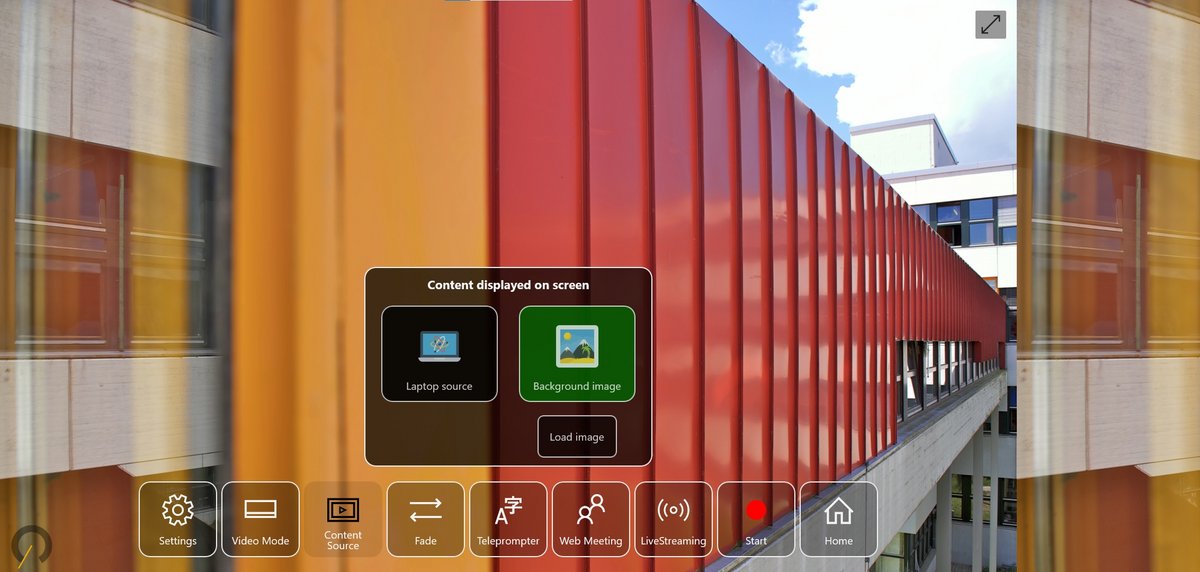
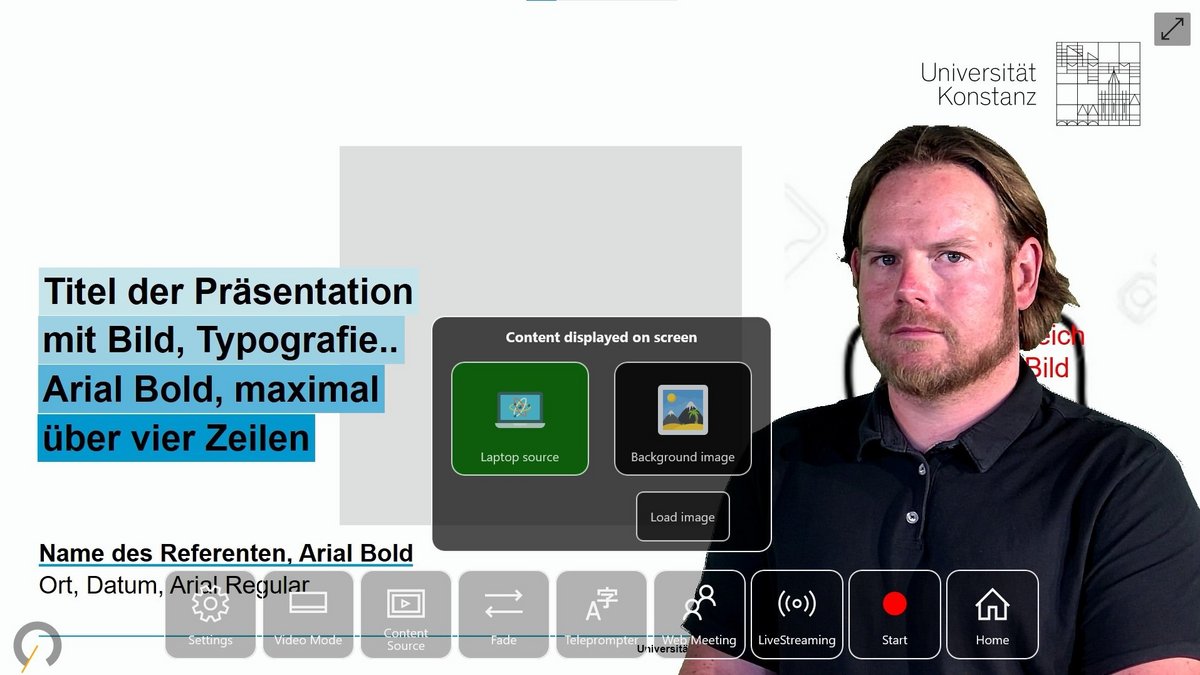
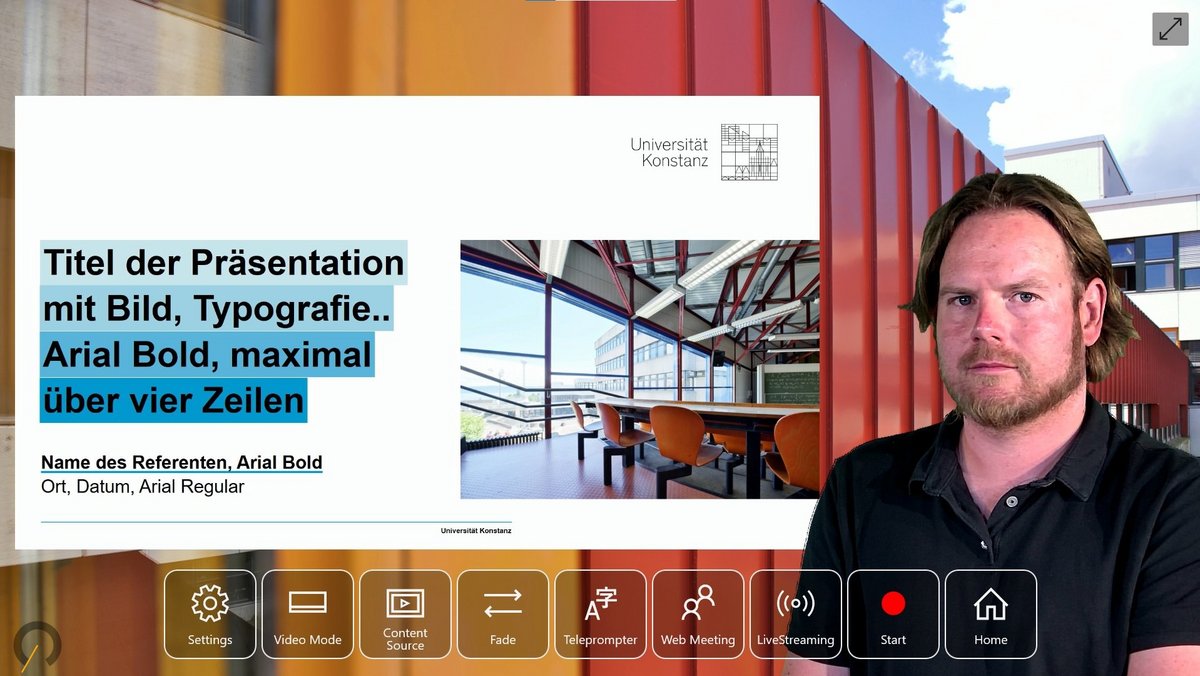
Diese drei grundsätzlichen Möglichkeiten bestehen zur Anlage einer "Szene": Sprecher*in vor Hintergrundbild, Sprecher*in vor Präsentation, Sprecher*in vor Hintergrundbild mit eingebetteter Präsentation.
Formate für Hintergrundbild und Präsentation
Hintergrundbild
Sie können für Ihre Aufzeichnung ein eigenes Hintergrundbild mitbringen. Alternativ können Sie auch vor einem Hintergrund aus dem Bilderkatalog mit repräsentativen Orten auf dem Campus (indoor und outdoor) sprechen.
Ein Hintergrundbild können Sie auch dann verwenden, wenn Sie eine Präsentation zeigen möchten (Picture-in-Picture oder Rich-Media-Format).
Ihr Hintergrundbild muss das Format 16:9 in FullHD (1920x1080 Pixel) haben.
Übrigens: Sie können auch gerne eines der Hintergrundbilder, die die Universität für Videokonferenzen bereitstellt, verwenden.
Präsentation
Sie können direkt vor Ihrer Präsentation als Hintergrund sprechen, dann lassen Sie bitte das rechte Drittel frei, weil dort Ihr Videobild während der Aufzeichnung eingeblendet wird.
Wenn Sie auf Ihren Folien keinen Platz freihalten können, besteht die Möglichkeit, diese im Videobild zu verkleinern und Ihre Präsentation im Picture-in-Picture Format auf 2/3 der Bildschirmfläche anzeigen lassen, so dass Sie rechts von Ihren Folien mit im Bild erscheinen.
Ihre Präsentation muss das Format 16:9 in FullHD (1920x1080 Pixel) haben.
Eine Vorlage finden Sie in der Downloadbox rechts.
Kompatible Laptops für Präsentationsmodus
Voraussetzungen Laptop
Bitte bringen Sie Ihren eigenen Laptop Computer mit. Dieser benötigt einen HDMI-Signalausgang. Bringen Sie ggf. einen eigenen Adapter mit (für Anwender von Apple-Computern oder Laptops mit Displayport-Anschluß, USB-C bzw Mini-HDMI). Die Videosignale werden auschließlich über HDMI entgegengenommen.
Geräte ohne HDMI-Signalausgang können leider nicht in Verbindung mit dem RapidMooc zur Einblendung der Präsentationsfolien verwendet werden. In diesem Fall können Sie einen Adapter oder ein Gerät bei KIM an der Supporttheke ausleihen.
USB-Präsenter
Da der Laptop während der Aufzeichnung ausserhalb Ihrer Reichweite steht (er ist am RapidMooc angeschlossen, um die Präsentation per HDMI in die Aufzeichnung einzuspielen), benötigen Sie einen Präsenter, um Ihre Folien weiterzuklicken. Wenn Sie einen eigenen haben, bringen Sie diesen bitte mit. Alternativ können Sie unseren benutzen, dieser wird einen Treiber auf Ihrem Computer installieren. Schließen Sie den USB-Dongle an einen freien USB-Port Ihres Laptops an.
Störquellen ausschalten
Am besten nehmen Sie Ihren Laptop für die Dauer der Aufnahme vom Internet (WLAN/LTE, Flugmodus), damit Ihre Aufnahme nicht durch eingehende Emails, Windowsupdates oder sonstige Benachrichtungen gestört wird. Alles, was während der Aufzeichung auf Ihrem Bildschirm passiert, erscheint auch im Video, also auch eingehende Nachrichten-Popups.
Teleprompter
Allgemeines
Sie können die Telepromter-Funktion nutzen.
Der Sprechtext wird dabei, in Geschwindigkeit und Textgröße anpassbar, zeilenweise ganz oben am Bildschirm angezeigt, damit Sie weitgehend in Richtung der Kamera schauen.
Die Nutzung des Teleprompters muss man üben, und setzt eine gute Kenntnis des Textes voraus, damit passend intoniert wird und beim Zeilenumbruch keine künstlichen Pause entstehen. Der Vorteil des Teleprompters ist, dass die Blickführung weitgehend zur Kamera und damit zum Zuschauer gerichtet ist, und man nicht vom Papier oder Tablet abliest und dafür oft nach unten schaut.
Formate Telepromptertext
Ihren Text können Sie als .txt-Datei auf einem USB-Stick mitbringen. Diese lesen wir dann vor Aufnahmebeginn in den RapidMooc ein.
Sie können sich selber in dem Text Regieanweisungen geben, zum Beispiel
(Folie wechseln)
(Pause für 2 Sekunden)
Für die Regieanweisungen bitte keine eckigen Klammern verwenden [ ], denn diese setzen direkte Steuerbefehle um.
Format des Videomaterials
Video
.mp4-Containerdatei
Codec H264 MPEG-4 AVC
Videoauflösung 1920x1080px
Framerate 30/s
Ausrichtung Oben Links
Farbsättigungslage Links
Audio
Codec MPEG AAC Audio mp4a
Kanäle Stereo
Abtastrate 48000 Hz
Dynamikumfang 32 bit per Sample
Mit diesen Informationen sind Sie gut vorbereitet für eine professionelle Aufnahme am RapidMooc. Je besser Sie Ihren Text oder Ihre Präsentation einstudiert haben, desto besser wird auch die Aufzeichnung und desto weniger aufwendig wird die Nachbearbeitung. Versprecher oder eine Folie neu einzusprechen sind aber kein Problem, in diesem Fall machen Sie einfach eine kleine Pause, und setzen noch einmal neu an, der ungültige Teil kann dann in der Postproduktion herausgeschnitten werden. Aus diesem Grund ist es sinnvoll, vor neuen inhaltlichen Abschnitten und Folienwechseln kurze Pausen zu machen, und dann dort neu anzusetzen.
Viel Erfolg und viel Spass bei der Nutzung des RapidMooc!
Bei Fragen wenden Sie sich gerne an rapidmooc@uni.kn.
Am Tag Ihrer Aufnahme finden Sie eine Checkliste im Quickstartguide (nach Anmeldung).
Diese Website ist auch auf dem RapidMooc Desktop verlinkt.
Zurück zur Übersicht
